Testattu ja todistettu ratkaisu tietokoneen äänenvoimakkuuden normalisoimiseen
- Jos Windowsin äänenvoimakkuus laskee, kun vaihdat sovellusta, se voi johtua viallisesta ääniohjaimesta.
- Sovellusten lisäämisen myyjille, kuten Asus Armory Crate, tiedetään myös aiheuttavan tämän ongelman.
- Voit ratkaista tämän ongelman poistamalla ääniohjaimen ja asentamalla sen uudelleen.
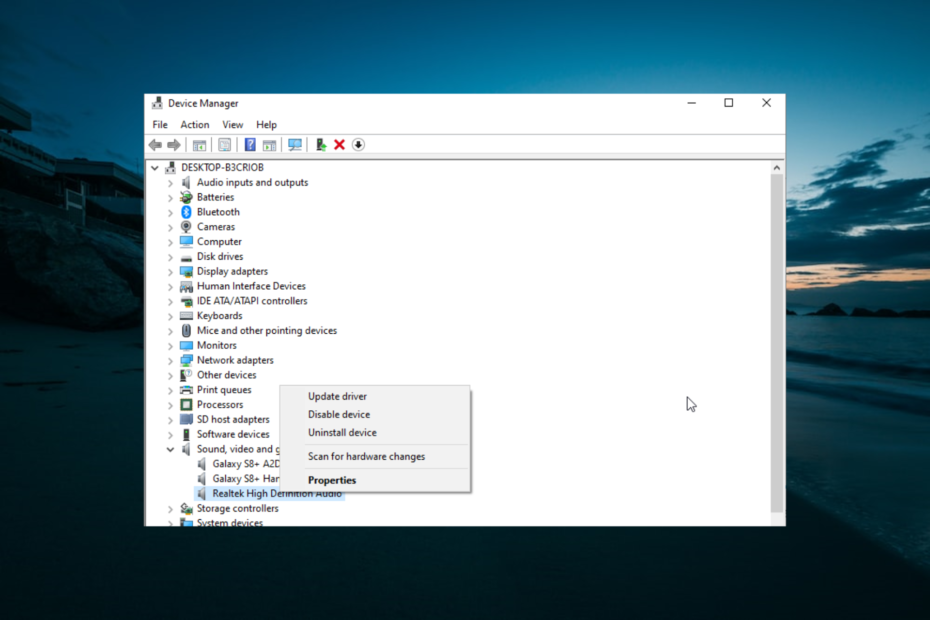
XASENNA NAPSAUTTAMALLA LATAA TIEDOSTOA
- Lataa Restoro PC Repair Tool joka tulee Patented Technologiesin mukana (patentti saatavilla tässä).
- Klikkaus Aloita skannaus löytääksesi Windows-ongelmia, jotka voivat aiheuttaa tietokoneongelmia.
- Klikkaus Korjaa kaikki korjataksesi tietokoneesi turvallisuuteen ja suorituskykyyn vaikuttavia ongelmia.
- Restoron on ladannut 0 lukijat tässä kuussa.
Windows 10 -käyttäjät ilmoittivat asiasta PC äänenvoimakkuus laskee itsestään. Useimmat ihmiset kohtaavat tämän ongelman yrittäessään toistaa ääntä joissakin sovelluksissa.
Tämä voi olla ärsyttävää, koska sinun on lisättävä ääntä, kun vaihdat sovellusten välillä. Onneksi se on ongelma, joka voidaan korjata helposti, kuten näytämme tässä oppaassa.
Miksi äänenvoimakkuus nousee ja laskee jatkuvasti Windows 10:ssä?
Käsittelemme, että muutamat tekijät voivat laukaista tämän ongelman. Jotkut näistä sisältävät seuraavat:
- Ristiriitainen ääniohjaimet– Windows 10:ssä voi olla asennettuna useita ääniohjaimia, mikä voi aiheuttaa yhteensopivuusongelmia, mikä voi johtaa äänenvoimakkuuden vaihteluihin.
- Taustaohjelmat – Jotkut ohjelmat saattavat häiritä ääniasetuksia ja aiheuttaa äänenvoimakkuuden vaihteluita.
- Ääniasetukset – Järjestelmän ääniasetuksissa voi olla ongelma, mikä voi johtaa äänenvoimakkuuden vaihteluihin.
- Vioittuneet järjestelmätiedostot – Vioittuneet järjestelmätiedostot voivat aiheuttaa erilaisia ongelmia, mukaan lukien äänenvoimakkuuden vaihtelut.
- Haittaohjelma – Haittaohjelmat voivat häiritä ääniasetuksia, mikä johtaa äänenvoimakkuuden vaihteluihin.
Yllä olevat elementit voivat myös olla vastuussa Microsoftin Surfacen äänenvoimakkuuden laskusta. Joten olisi parasta, jos kokeilisit alla suosittelemia ratkaisuja.
Mitä voin tehdä, jos tietokoneen äänenvoimakkuus laskee jatkuvasti?
Ennen kuin jatkat tämän osan ratkaisuihin, alla on joitakin vianetsintävaiheita, jotka sinun tulee suorittaa:
- Poista sovellukset Asus Armory Crate -toimittajalta
- Poista Discord-vaimennus käytöstä
- Irrota liitetyt laitteet, kuten hiiret, USB: t tai ohjaimet.
1. Suorita äänen vianmääritys
- Paina ensin Windows näppäin +minä ja valitse Päivitys ja suojaus.
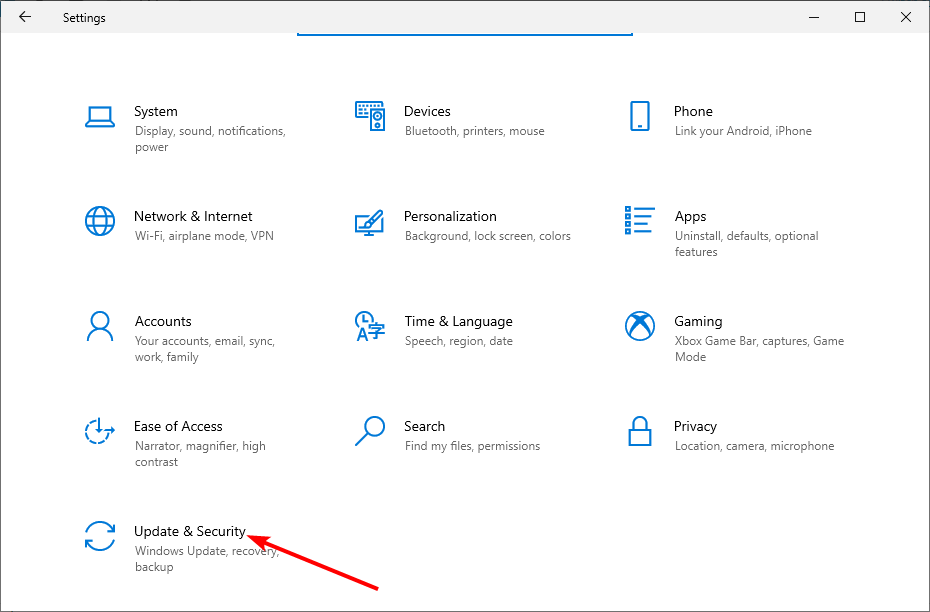
- Valita Vianetsintä vasemmassa ruudussa ja napsauta Muita vianmäärityksiä.
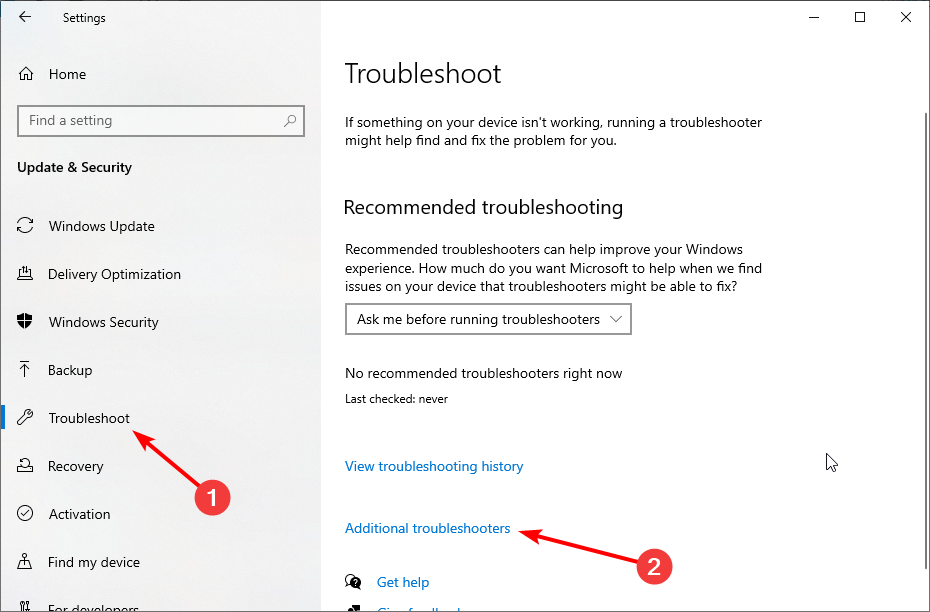
- Lopuksi valitse Toistaa ääntä ja napsauta Suorita vianmääritys.
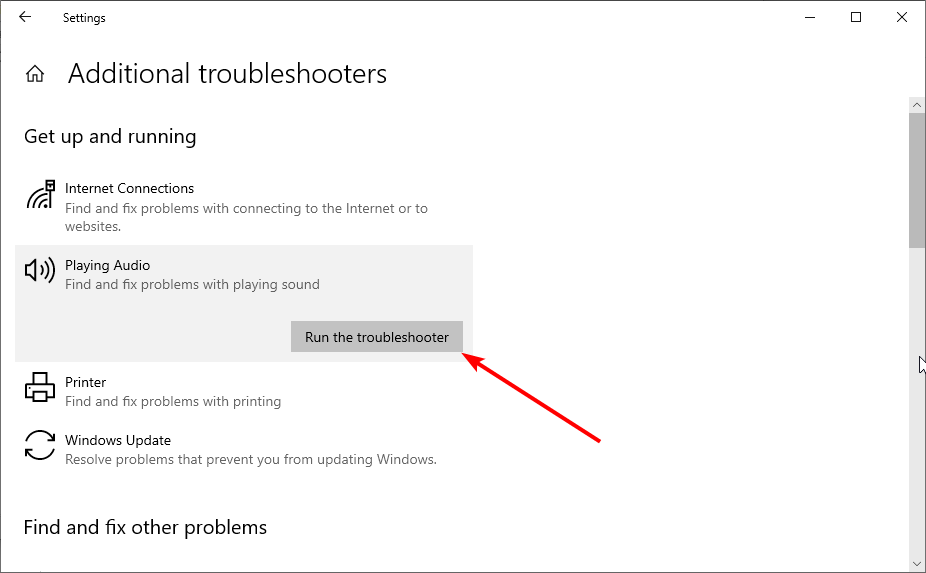
Kun olet napsauttanut vianmäärityspainiketta, odota diagnoosin valmistumista ja suorita suositellut vianetsintävaiheet.
2. Päivitä ääniohjain
- paina Windows näppäin + R, tyyppi devmgmt.msc, ja paina Tulla sisään avaamaan Laitehallinta.

- Laajenna Ääni-, video- ja peliohjaimet luokka, napsauta ääniohjainta hiiren kakkospainikkeella ja valitse Päivitä ohjain.
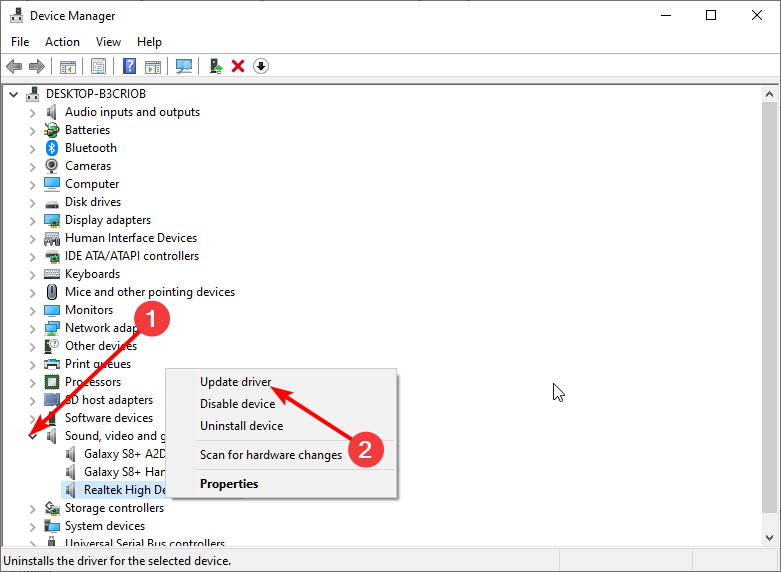
- Lopuksi valitse Hae ohjaimia automaattisesti ja asenna saatavilla olevat päivitykset.
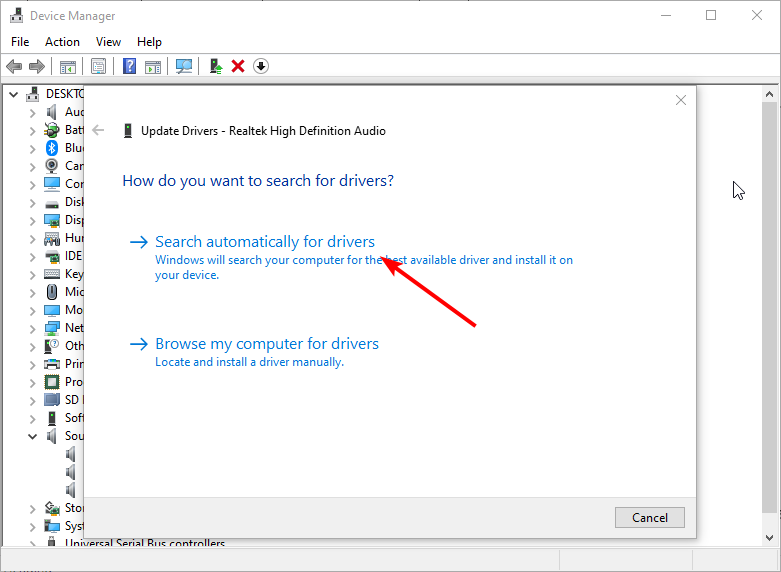
Asiantuntijan vinkki:
Sponsoroitu
Joitakin PC-ongelmia on vaikea ratkaista, varsinkin kun on kyse puuttuvista tai vioittuneista Windowsin järjestelmätiedostoista ja arkistoista.
Muista käyttää erityistä työkalua, kuten Fortect, joka skannaa ja korvaa rikkinäiset tiedostosi uusilla versioilla arkistostaan.
Vanhentunut ohjain on toinen mahdollinen tekijä, joka voi aiheuttaa Windowsin äänenvoimakkuuden laskun. Joten jos ohjaimen päivittäminen manuaalisesti ei auta, poista ohjaimen asennus ja käynnistä tietokone uudelleen.
Näin tietokoneesi voi asentaa oletusohjaimen.
Jos haluat päivittää kaikki ohjaimesi saumattomasti automaattisesti, sinun tulee harkita kolmannen osapuolen ohjelmistoja.
- Lataa ja asenna DriverFix.
- Käynnistä sovellus.
- Odota, että DriverFix havaitsee kaikki vialliset ajurit.
- Ohjelmisto näyttää nyt kaikki ohjaimet, joissa on ongelmia, ja sinun on vain valittava ne, jotka haluat korjata.
- Odota, että DriverFix lataa ja asentaa uusimmat ohjaimet.
- Uudelleenkäynnistää tietokoneellesi, jotta muutokset tulevat voimaan.

DriverFix
Ohjaimet eivät enää aiheuta ongelmia, jos lataat ja käytät tätä tehokasta ohjelmistoa tänään.3. Päivitä yleiseen ääniohjaimeen tai käytä sitä
- paina Windows näppäin + R, tyyppi devmgmt.msc, ja paina Tulla sisään avaamaan Laitehallinta.

- Laajenna Ääni-, video- ja peliohjaimet luokkaa, napsauta hiiren kakkospainikkeella Realtek-ääniohjainta ja valitse Päivitä ohjain.

- Valitse Selaa ajureita tietokoneeltani.
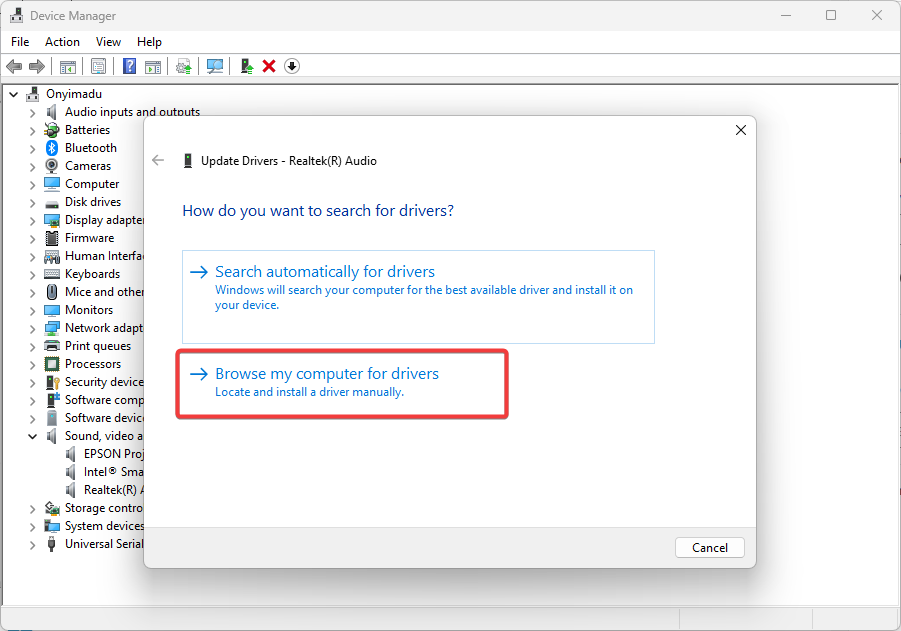
- Klikkaa Anna minun valita tietokoneellani käytettävissä olevien ohjainten luettelosta vaihtoehto.

- Valitse lopuksi oikea ääniohjain luettelosta ja paina Seuraava.
- Windows 10 kaatuu käynnistyksen yhteydessä? 8 nopeaa tapaa korjata se
- 0xe0000024 bdf5h OneNote-synkronointivirhe: kuinka korjata se
- Ping-arvon alentaminen ilman Ethernetiä – Optimoi viive parempaan pelaamiseen
4. Muuta äänenparannusasetuksia
- Napsauta hiiren kakkospainikkeella Äänet-kuvaketta työpöydän oikeassa alakulmassa ja valitse Äänet.

- Klikkaa Viestintä välilehti yläreunassa.
- Valitse nyt valintanappi Älä tee mitään ja napsauta OK.
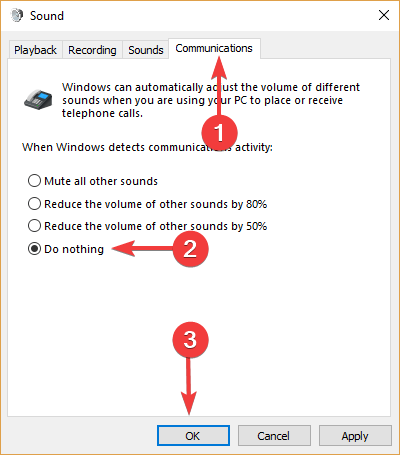
- Napsauta seuraavaksi Toisto -välilehti.
- Napsauta hiiren kakkospainikkeella Kaiuttimet/kuulokkeet ja valitse Sopivaisuussäännöt.
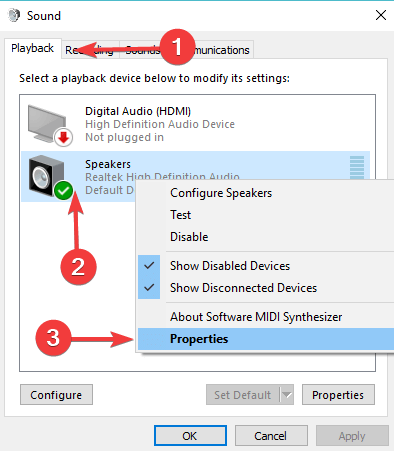
- Siirry kohtaan Parannukset -välilehti.
- Valitse nyt vieressä oleva valintaruutu Poista kaikki äänitehosteet käytöstä ja napsauta OK.
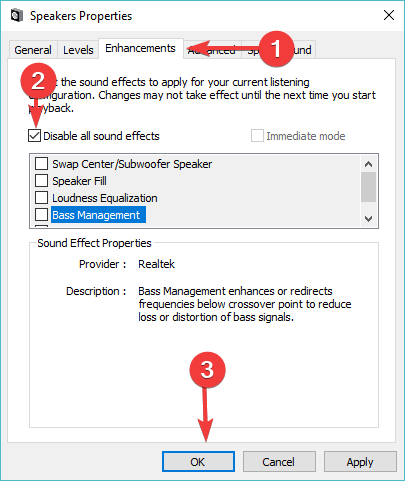
- Tarkista lopuksi, onko tällä muutoksella vaikutusta.
Windowsin äänenvoimakkuus laskee jatkuvasti, ongelma voi olla melko turhauttavaa. Se on kuitenkin ongelma ratkaisuissa, kuten tässä oppaassa näkyy.
Jos kohtaat tämän ongelman toisen puolen, esim. Windows 10:n äänenvoimakkuus kasvaa automaattisesti, tarkista yksityiskohtainen opas korjataksesi sen nopeasti.
Lopuksi, kerro meille alla olevissa kommenteissa ratkaisu, joka auttoi sinua korjaamaan tämän ongelman.


